Véritable porte d'entrée sur votre événement, le formulaire d'inscription vous permettra de récolter auprès de vos équipiers les informations nécessaires pour les actions à mener dans la gestion de votre staff. Vous retrouverez les informations collectées dans la fiche individuelle de vos contacts , chaque question du formulaire correspondant à un champ d'information dans leur profil.
Il est conseillé de lister les différentes missions que les équipiers devront accomplir pour bien définir les données à récolter avant de passer à la configuration du formulaire.
Lorsque vous construisez votre formulaire d'inscription, vous pouvez le tester à tout moment grâce au mode aperçu : cela vous permet de voir le rendu final pour le candidat, d'améliorer la fluidité et la cohérence de votre formulaire et de vérifier la qualité des données collectées.
Notez que même après publication de votre formulaire, vous pourrez toujours l'éditer. Si vous ajoutez une question, le champ sera vide sur le profil des candidats ayant renseigné le formulaire avant la mise à jour.

Initialiser le formulaire
Lorsque vous démarrez la création de votre formulaire d'inscription, vous devrez choisir une couleur, indiquer votre objectif de recrutement, et définir le mode d'affectation des équipiers aux activités.

En choisissant toutes les activités, vos équipiers pourront être affectés à toutes les activités : cela veut dire notamment que lorsque vous chercherez des équipiers à affecter à un créneau horaire d'une activité, Qoezion vous proposera toutes les personnes disponibles ayant les compétences demandées pour cette activité. C'est l'option la moins contraignante, mais si votre événement demande un très grand nombre de bénévoles avec beaucoup d'activités différentes, il peut être difficile de gérer vos affectations de cette manière.
En choisissant aucune activité, vous devrez ajouter manuellement les activités autorisées à chaque équipier dans son profil, le plus souvent au moment où vous étudiez et acceptez les candidatures. Cette option demande une action supplémentaire au moment du recrutement, mais facilite le travail d'affectation par la suite.
Dans tous les cas, vous pouvez modifier le mode d'affectation ultérieurement dans la fiche contact vos équipiers.
Diffuser le formulaire d'inscription
Après avoir configuré et testé votre formulaire, cliquez sur Ouvrir les candidatures pour commencer à recruter vos équipiers. Si vous avez publié votre page publique, votre formulaire d'inscription sera disponible sur la plateforme Qoezion.com et vous aurez dans tous les cas un lien à diffuser comme vous le souhaitez : site internet, réseaux sociaux, etc. Dès l'arrivée des premières candidatures vous serez prêt à gérer vos équipiers.
Vous trouverez le lien vers votre formulaire sur la page d'accueil de votre événement, en cliquant sur Partager le lien.
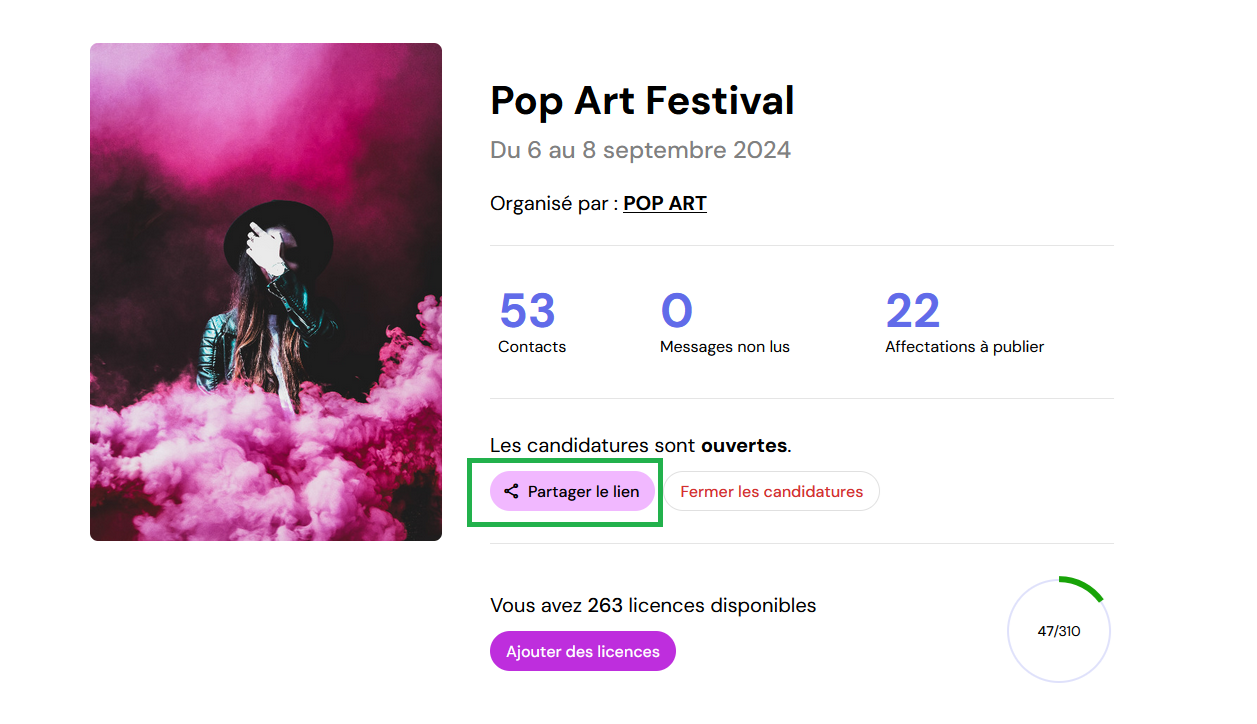
Si votre formulaire d'inscription n’est pas prêt à la publication, la plateforme Qoezion.com offre la possibilité au bénévole de se préinscrire à votre événement. Lorsque votre formulaire sera en ligne, le candidat sera averti automatiquement par email pour qu'il puisse finaliser son inscription en remplissant le formulaire. Cette option vous permet de communiquer avant même l'ouverture des candidatures et capter ainsi l’intérêt bien en amont. Vous pouvez vérifier le nombre de préinscrits à votre événement en consultant votre tableau de bord.
Diffuser un lien associé à un tag
Il est possible de générer un lien vers votre formulaire d'inscription associé à un tag : toute personne s'inscrivant à l'événement via ce lien aura le tag en question dans sa fiche contact. Cette fonctionnalité vous permet de créer un lien spécifique pour un groupe de personnes (vos anciens bénévoles, les membres d'une association, etc.) que vous partagerez uniquement avec eux, pour pouvoir ensuite les identifier rapidement dans votre liste de contacts grâce au tag associé au lien.
Pour créer un lien associé à un tag, cliquez sur Partager le lien sur votre tableau de bord et renseignez les tags souhaités. Copiez le lien généré automatiquement.
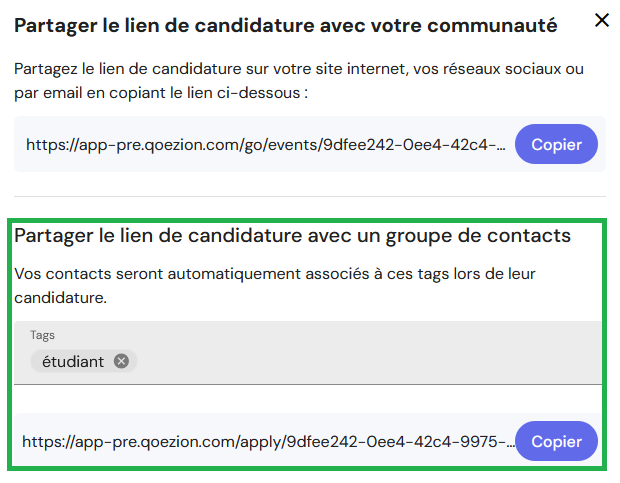
Fermer les candidatures
Dans le tableau de bord de votre événement, le bouton Fermer les candidatures rend votre formulaire indisponible (vous ne recevrez donc plus de candidatures). Si vous souhaitez ouvrir à nouveau les candidatures, il est toujours possible de le faire en revenant dans la configuration de votre formulaire.

